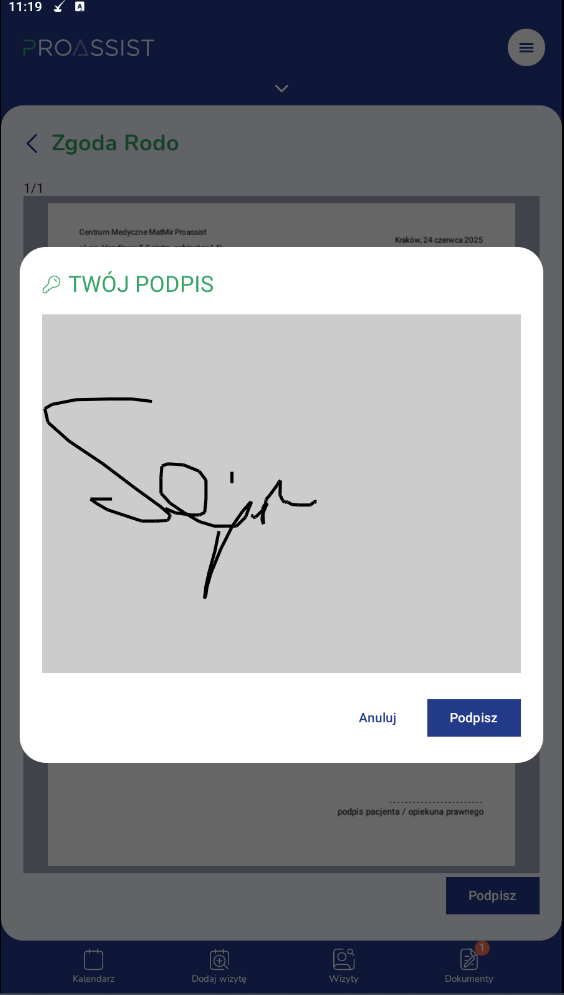W jaki sposób udostępnić pacjentowi dokument do podpisu? #
Dokument typu zgoda, oświadczenie lub ankieta możesz udostępnić pacjentowi do podpisu na dwa sposoby:
1. Generowanie dokumentu z poziomu komputera (wersja webowa) #
- Dokument jest tworzony na komputerze i automatycznie przesyłany do aplikacji na tablecie lub telefonie.
- Pacjent zapoznaje się z jego treścią i podpisuje go na urządzeniu mobilnym.
👉 Szczegółowa instrukcja dostępna tutaj:
https://wiedza.proassist.pl/baza-wiedzy/podpisywanie-dokumentow-typu-zgoda-lub-ankieta-za-pomoca-tabletu-telefonu/
2. Generowanie dokumentu bezpośrednio z aplikacji mobilnej (tablet/telefon) #
- Kliknij w odpowiednią wizytę w kalendarzu, a następnie wybierz „Karta pacjenta”.
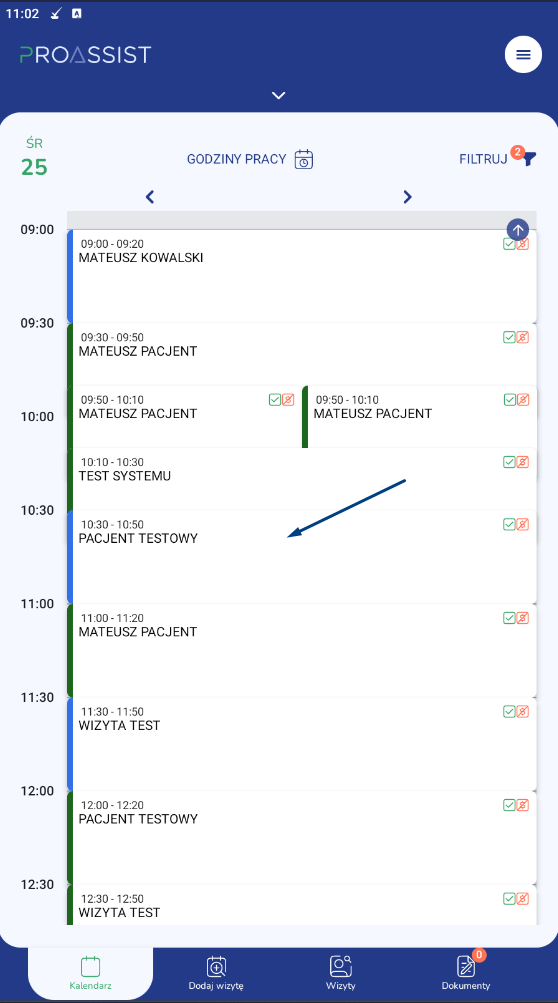
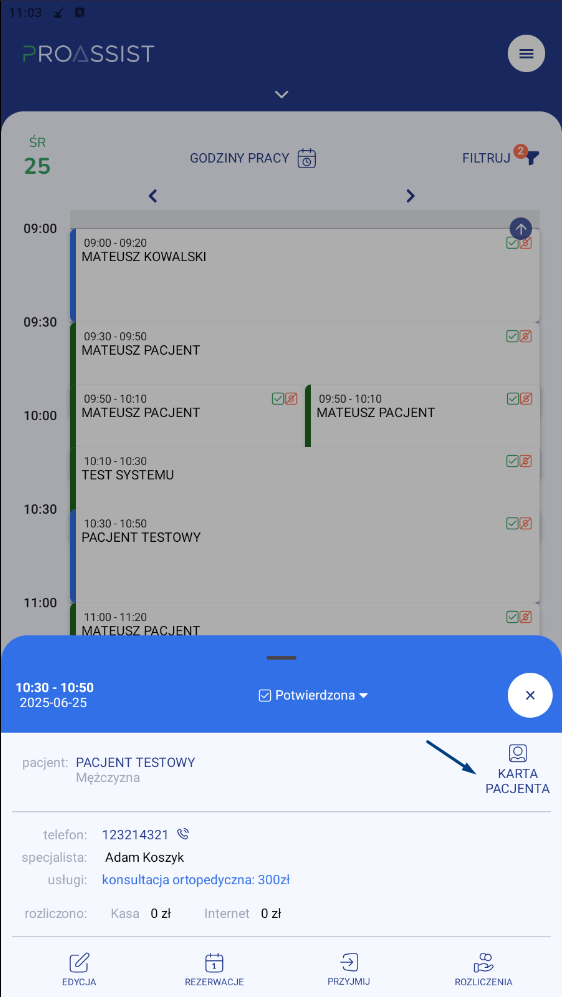
2. W sekcji „Dokumenty” rozwiń listę za pomocą ikony „v”.
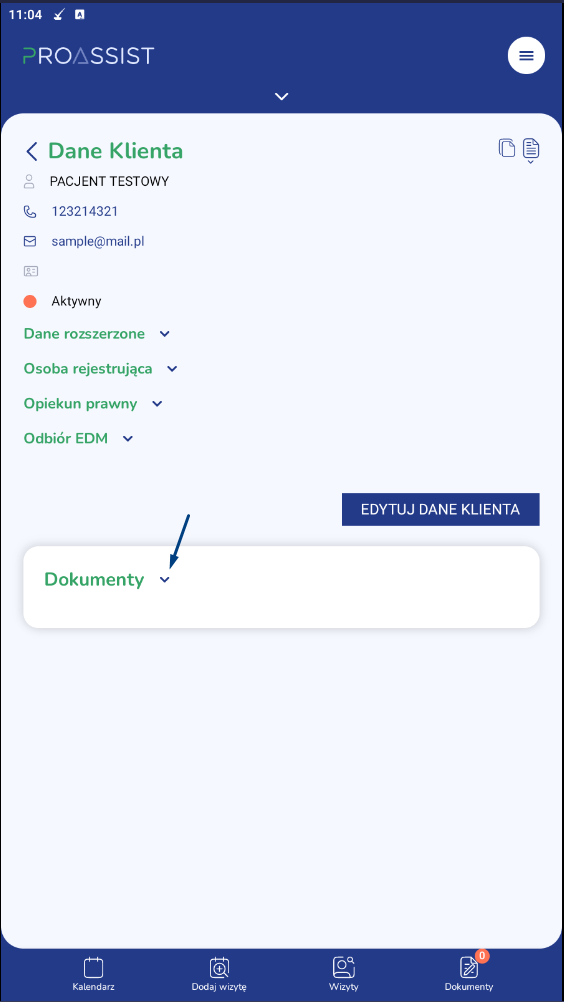
Przy wybranym rodzaju dokumentu kliknij „v”, aby:
- Zobaczyć już podpisane dokumenty pacjenta,
- Wygenerować nowy dokument, klikając „Dodaj oświadczenie”.
Uwaga: Dokumenty muszą być wcześniej utworzone w systemie webowym.
Instrukcję tworzenia dokumentów znajdziesz na stronie pomocy:
– tworzenie zgód/oświadczeń: https://wiedza.proassist.pl/baza-wiedzy/w-jaki-sposob-stworzyc-oswiadczenie-zgode-dla-pacjenta/
– tworzenie ankiet: https://wiedza.proassist.pl/baza-wiedzy/w-jaki-sposob-stworzyc-ankiete-medyczna/
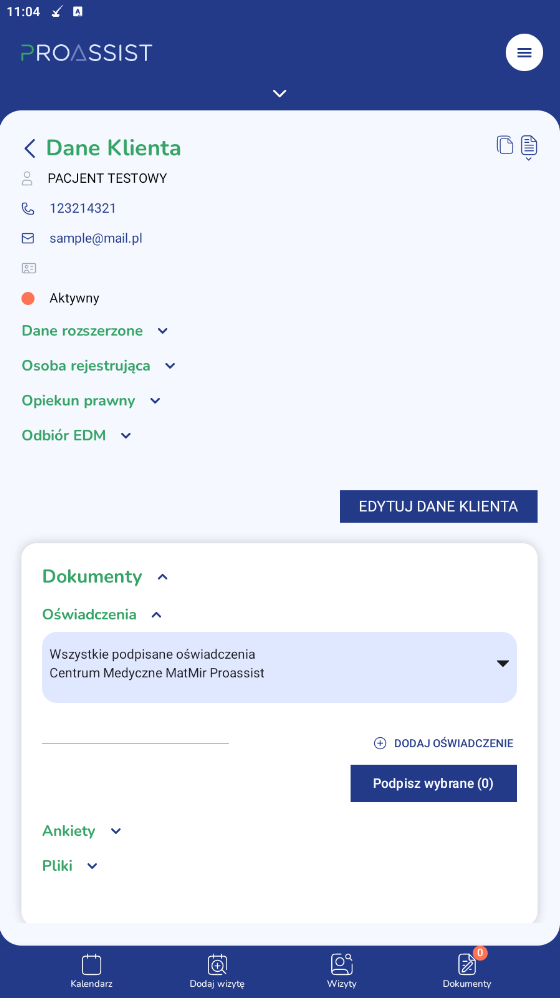
Wybierz dokument z listy. Możesz określić czy pacjent wyraża zgodę czy też nie. Następnie kliknij „Zatwierdź”.
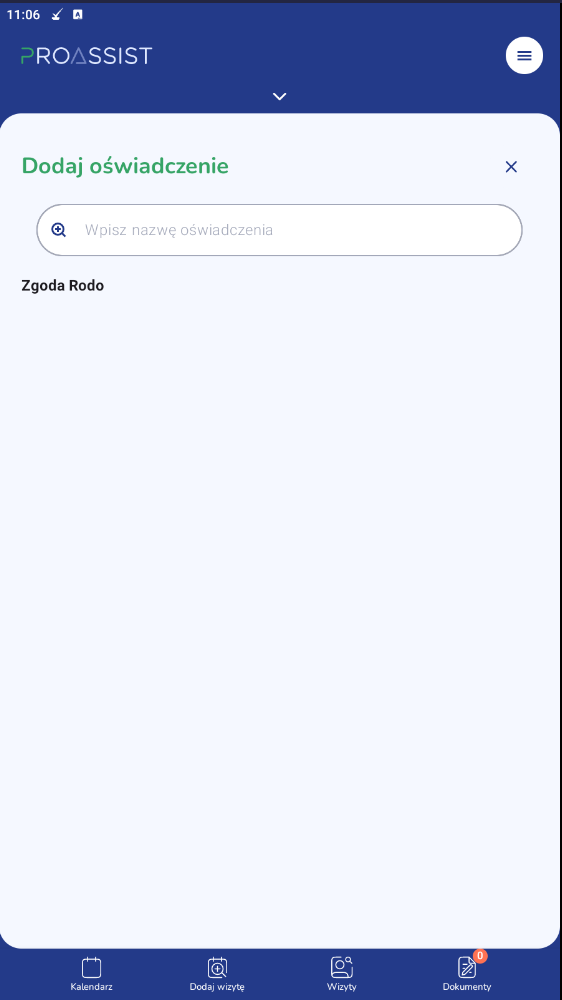
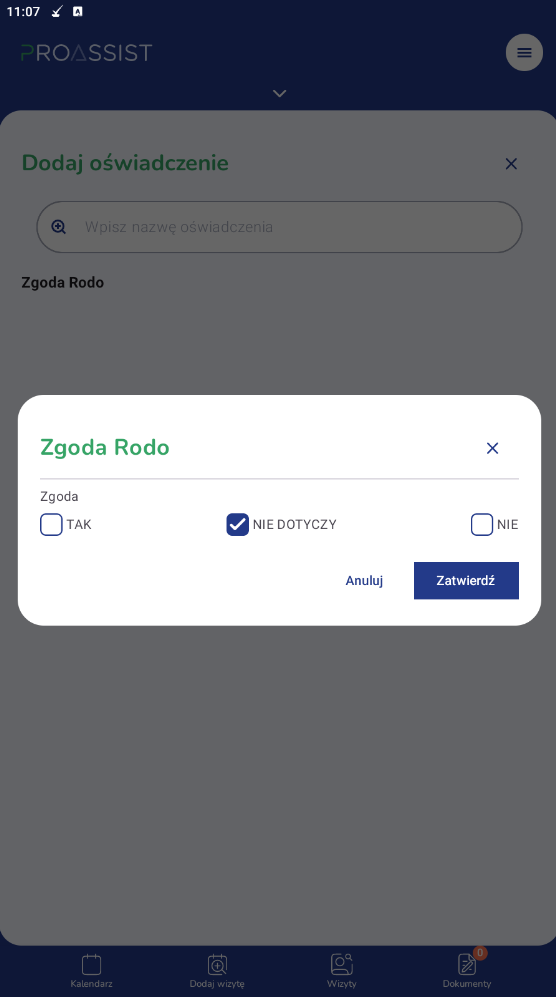
Możesz:
- Wygenerować kolejny dokument,
- Lub kliknąć „Do podpisu”, by udostępnić ten konkretny dokument.
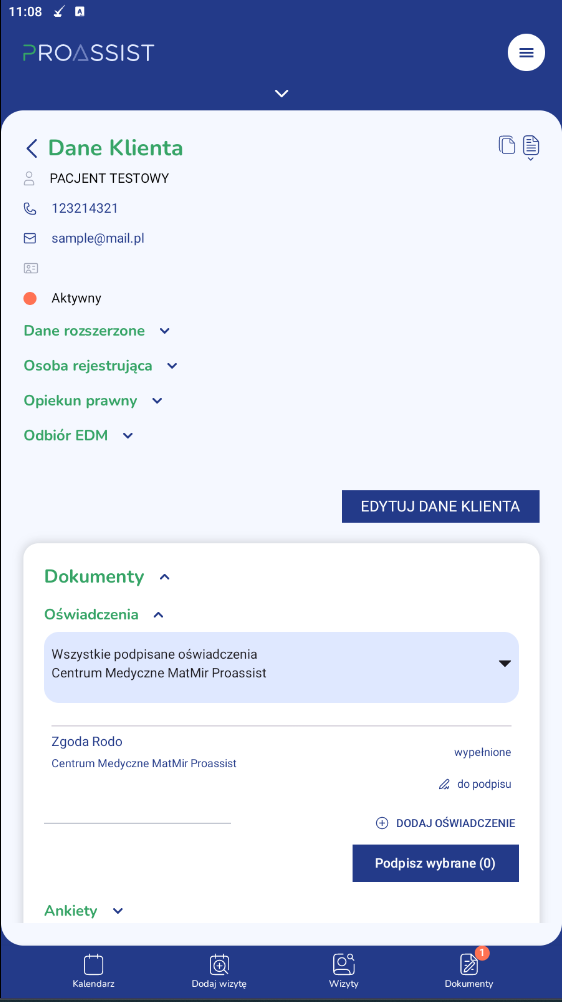
Kliknij „Dokumenty” lub „Podpisz wybrane”, aby przesłać dokument do podpisu.
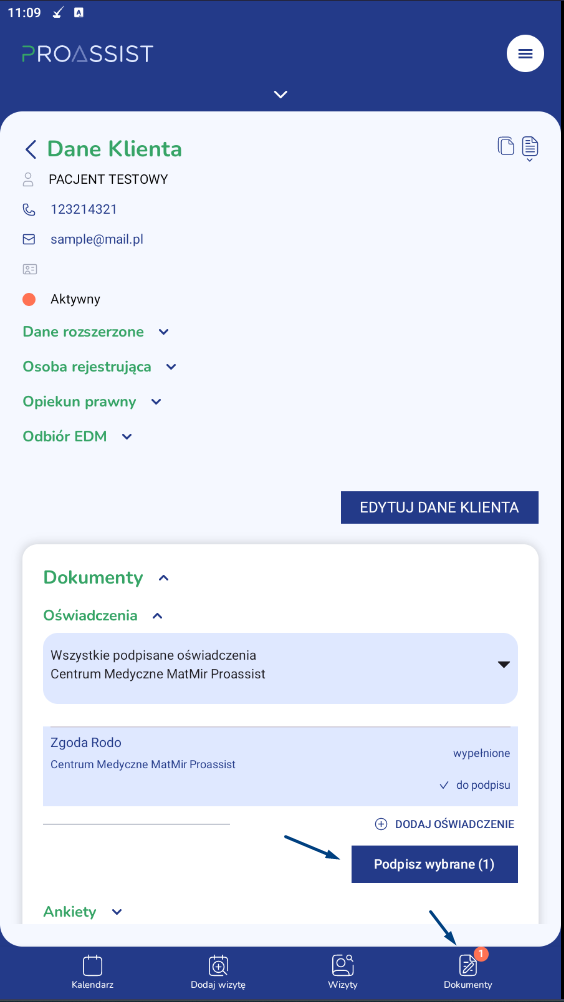
Udostępnij pacjentowi tablet lub telefon – pacjent:
- Klika „Podpisz”,
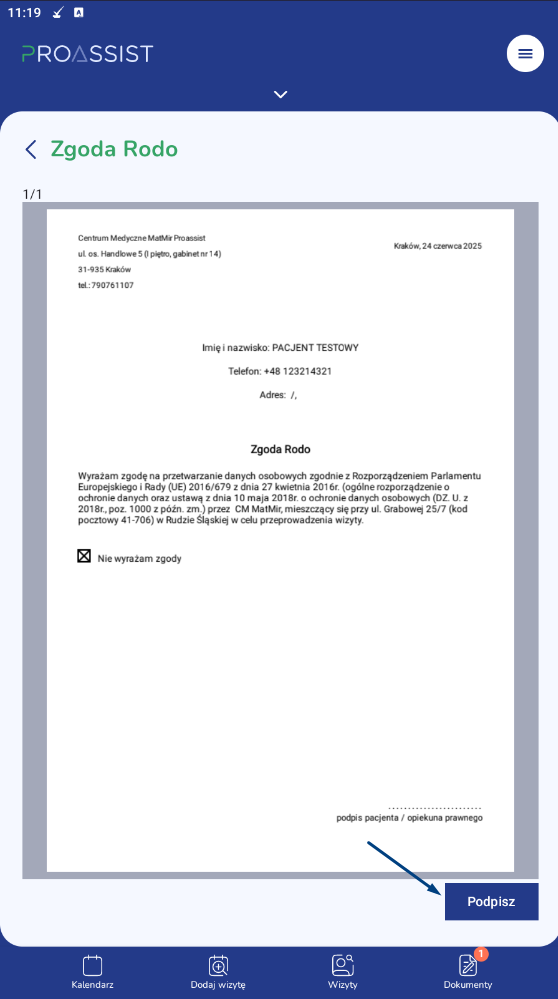
- Składa podpis w wyznaczonym oknie,
- Zatwierdza klikając ponownie „Podpisz”.